Jak skonfigurować bezpieczny prywatny serwer czatu z YTalk nad SSH
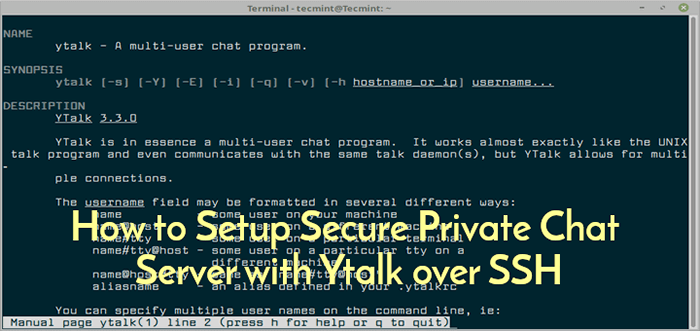
- 4881
- 321
- Ignacy Modzelewski
YTALK to bezpłatny program czatu z wieloma użytkownikami, który działa podobnie do programu UNIX Talk. Główna zaleta YTALK jest to, że pozwala na wiele połączeń i może komunikować się z dowolną liczbą użytkowników jednocześnie.
W tym artykule wyjaśnimy, jak zainstalować i skonfigurować prywatny, zaszyfrowany i uwierzytelniony serwer czatu z YTALK nad Ssh dla bezpiecznego, bez hasła dostęp do serwera czatu, dla każdego uczestnika.
Przeczytaj także: SSH -Chat - Twórz czat grupowy/prywatny z innymi użytkownikami Linux przez SSH
Instalowanie serwera YTalk i OpenSsh w Linux
zainstalować YTALK i OpenSSh Server za pomocą APT Pakiet Manager, jak pokazano.
$ sudo apt-get aktualizacja $ sudo apt-get instaluj yTalk openSsh-server
Po zainstalowaniu, OpenBSD-Inetd I Sshd Usługi powinny być automatycznie uruchamiane przez instalatora. Możesz sprawdzić, czy są uruchomione, jak pokazano:
$ sudo Systemctl Status OpenBSD Inetd $ sudo Systemctl Status SSHD lub $ sudo service openbsd-inetd Status $ sudo Service SSHD Status
Teraz utwórz konto użytkownika o nazwie Talkd i dodaj go do grupy tty w systemie.
$ sudo useradd talkd $ sudo usermod -a -g tty talkd
Teraz musisz skonfigurować inetd, Otwórz główny plik konfiguracyjny za pomocą ulubionego edytora tekstu i edytuj go jak wyjaśniono poniżej.
$ sudo vim /etc /inetd.conf
Przewiń w dół do linii:
Talk dgram udp nie czekaj.tty/usr/sbin/in.Talkd in.Talkd nTalk dgram udp nie czekaj.tty/usr/sbin/in.ntalkd in.ntalkd
i zmień je, aby wyglądały tak (wymień nazwę użytkownika ”nikt" z "Talkd„).
Talk dgram UDP4 Wait Talkd.tty/usr/sbin/in.Talkd in.Talkd nTalk dgram UDP4 Wait Talkd.tty/usr/sbin/in.ntalkd in.ntalkd
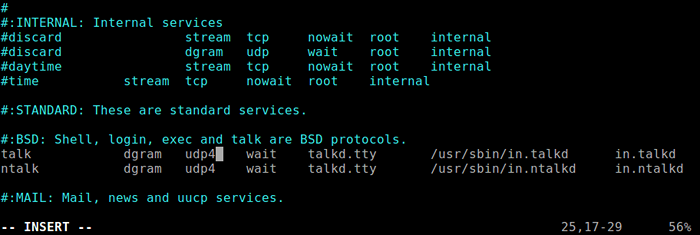 Skonfiguruj inetd
Skonfiguruj inetd Następnie uruchom ponownie OpenBSD-Inetd za ostatnie zmiany, które mają obowiązek, uruchamiając.
$ sudo systemctl restart openbsd inetd lub $ sudo service openbsd inetd restart
Utwórz konta użytkowników i skonfiguruj SSH
Teraz nadszedł czas, aby utworzyć konta użytkowników dla wszystkich uczestników na serwerze czatu za pomocą polecenia Adduser.
$ sudo adduser tecmint $ sudo adduser ravi
Następnie musisz skonfigurować login SSH bez hasła dla wszystkich kont użytkowników. Użytkownicy muszą stworzyć kombinację klucza prywatnego i publicznego na swoich lokalnych maszynach. Następnie użytkownicy muszą wysłać Ci administratora, zawartość ich kluczy publicznych, aby dodać do pliku znanego jako autoryzowane_kajk, ich katalog domowy pod /Home/$ użytkownik/.ssh (dla każdego użytkownika).
Na przykład, aby skonfigurować użytkownika Tecmint Po otrzymaniu zawartości swojego klucza publicznego, wykonaj następujące.
$ mkdir/home/tecmint/.ssh $ chmod 600/home/tecmint/.ssh $ vim/home/tecmint/.ssh/autoryzowane_keys #copy i wklej zawartość klucza publicznego tutaj $ chmod 600/home/tecmint/.ssh/autoryzowane_keys
Testowanie bezpiecznego serwera czatu
Na tym etapie musisz teraz sprawdzić, czy serwer czatu działa dobrze. Po prostu zaloguj się do serwera, a następnie uruchom YTALK Komenda. Na przykład, jeśli Tecmint Użytkownik chce rozmawiać z użytkownikiem Ravi, Wszystko, co może zrobić, to biegać.
$ YTALK RAVI
Następnie użytkownik Ravi Po zalogowaniu można uruchomić następujące polecenie, aby rozpocząć rozmowę.
$ YTALK TECMINT
 Pokój czatu YTALK na Linux
Pokój czatu YTALK na Linux To wszystko! W tym artykule pokazaliśmy, jak skonfigurować prywatny serwer czatu z YTALK nad Ssh. Udostępnij swoje komentarze za pośrednictwem poniższego formularza opinii.
- « Najlepsze tłumaczy języka wiersza poleceń dla Linux
- 4 sposoby znalezienia publicznego adresu IP serwera w terminalu Linux »

